Päivitetty huhtikuu 2024: Älä enää saa virheilmoituksia ja hidasta järjestelmääsi optimointityökalumme avulla. Hanki se nyt osoitteessa linkki
- Lataa ja asenna korjaustyökalu täältä.
- Anna sen skannata tietokoneesi.
- Työkalu tulee silloin Korjaa tietokoneesi.
Bluescreen 0x0000001e on heksadesimaalivirhe, jota Windows ja muut ohjelmistotoimittajat käyttävät virheen tunnistamiseen. Virhe 0x0000001e tapahtuu, kun järjestelmä ei voi hakea poikkeusta ytimen tilassa. BSOD 0x0000001e on kriittinen virhe, josta järjestelmä ei pystynyt palauttamaan ja näyttää pysäytysviestin tai sinisen kuolemanäytön. Virhe voi sisältää lisäparametreja järjestelmän kokoonpanosta riippuen. Nämä lisäparametrit kuvaavat, missä ohjeet ladattiin, kun virhe tapahtui.
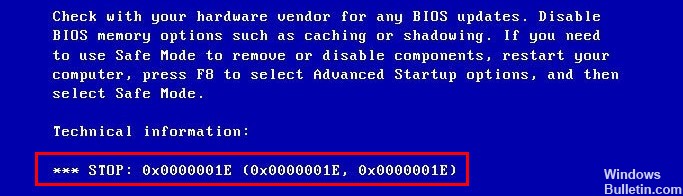
Blue Screen of Death Error 0x0000001e voi tapahtua minkä tahansa Windows-version alla. Ei ole mitään Windows-versiota, jossa ei ole BSOD-viestejä, toiset kuten bluescreen bccode 9f, 0x0000007b-virhe ja 0x000000d1-virhe jne. Kun järjestelmä kohtaa sinisen näytön 0x0000001e, se näyttää viestit ja pysähtyy äkillisesti. Jos tämä virhe ilmenee, näyttöön ei tule varoitussanoma. Nämä virheet ovat painajainen kaikille käyttäjille, koska ne ovat tärkein syy tietojen häviämiseen.
Nämä ihmiset ymmärtävät varmasti, että syy tähän virheeseen, joka oli kirjoitettava uudelleen sinisen ruudun 0x0000001e virheen vuoksi, on löydettävä. Virheen syiden tunteminen auttaa sinua toteuttamaan ennaltaehkäiseviä toimenpiteitä estääkseen sen tapahtumasta.
Virhe voi johtua jostakin seuraavista tilanteista:
- Laitteiston ongelmat
- Yhteensopimattomuus laiteajureiden kanssa
- Vialliset järjestelmäpalvelut
- Äskettäin asennettu ohjelmisto, joka ei ehkä ole yhteensopiva Windows-versioiden kanssa.
Virustentorjuntaohjelman poistaminen käytöstä

On mahdollista, että virustorjuntaohjelma aiheuttaa virheen 0x0000001E. Vahvistaaksesi tämän, voit yrittää poistaa virustorjuntaohjelman käytöstä. Virustorjunta ei saisi olla ongelma, jos se on päivitetty uusimman version kanssa. Joten jos käy ilmi, että virustentorjuntaohjelman poiskytkentä lopettaa virheet. Päivitä sitten virustentorjunta ja yritä uudelleen. Jos mikään ei toimi, poista ohjelmisto ja ilmoita siitä ohjelmistotoimittajalle.
Tarkista RAM-muistisi
Syy tähän siniseen näyttövirheeseen 0x0000001e johtuu pääasiassa huonosta yhteydestä, viallisesta tai virheellisestä RAM-muistista (Random Access Memory).
Voit tarkistaa RAM-muistin fyysisesti tai Windowsin muistin diagnostiikkatyökalulla.

1) Yhdistä ja irrota RAM, jotta se asennetaan oikein ja vakaana.
Puhdista RAM-muistisi, jos se on pölyinen. Älä unohda RAM-korttipaikkaa.
Huhtikuun 2024 päivitys:
Voit nyt estää tietokoneongelmat käyttämällä tätä työkalua, kuten suojataksesi tiedostojen katoamiselta ja haittaohjelmilta. Lisäksi se on loistava tapa optimoida tietokoneesi maksimaaliseen suorituskykyyn. Ohjelma korjaa yleiset virheet, joita saattaa ilmetä Windows -järjestelmissä, helposti - et tarvitse tuntikausia vianmääritystä, kun sinulla on täydellinen ratkaisu käden ulottuvilla:
- Vaihe 1: Lataa PC-korjaus- ja optimointityökalu (Windows 10, 8, 7, XP, Vista - Microsoft Gold Certified).
- Vaihe 2: Valitse “Aloita hakuLöytää Windows-rekisterin ongelmat, jotka saattavat aiheuttaa PC-ongelmia.
- Vaihe 3: Valitse “Korjaa kaikki”Korjata kaikki ongelmat.
2) Käynnistä tietokone uudelleen ja tarkista, onko ongelma olemassa.
Jos näin ei ole, tarkista muistin ongelmat Windowsin muistin diagnostiikkatyökalulla.
3) Paina Windows-logo + R-näppäintä samanaikaisesti avataksesi Suorita-kentän.
4) Kirjoita “mdsched.exe” ja napsauta OK.
5) Napsauta Käynnistä nyt uudelleen ja etsi ongelmia.
Irrota tarpeettomat laitteet (jos sellaisia on).
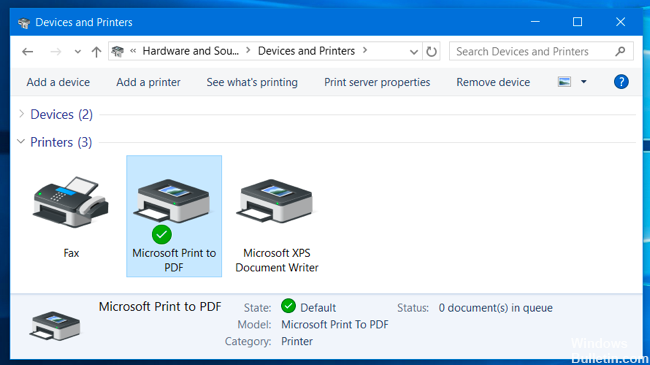
Näyttää siltä, että ylikuormitettu virtalähde voi myös olla vastuussa BSOD 0x0000001e -laitteesta. Jos tietokoneeseen on liitetty useita laitteita, on hyvä poistaa ne, joita ei tarvita, jos haluat nähdä, jatkuuko ongelma.
Irrota kaikki tarpeettomat yhteydet ja käytä tietokonetta normaalisti nähdäksesi, jatkuuko BSOD-kaatuminen. Jos onnettomuudet pysähtyvät kokonaan, voit selvittää, että se on energiaongelma. Tässä tapauksessa sinulla on kaksi vaihtoehtoa ongelman lieventämiseksi:
- Vaihda tehokkaampaan virtalähteeseen, joka voi tarjota tarpeeksi virtaa kaikille liitetyille laitteille.
- Osta USB-keskitin, jolla on oma virtalähde, pienentää virtalähteen kuormitusta.
PÄÄTELMÄ
- KMODE_EXCEPTION_NOT_HANDLED virhe on ärsyttävä Windows BSOD, joka esiintyy eri syistä. Se alkaa yleensä Windows 7in päivittämisen jälkeen, mutta jopa yksinkertaiset asiat, kuten kuvakaappaus, voivat laukaista KMODE_EXCEPTION_NOT_HANDLEDin pysäyttämään virhekoodin 0x0000001e.
Asiantuntijavinkki: Tämä korjaustyökalu tarkistaa arkistot ja korvaa vioittuneet tai puuttuvat tiedostot, jos mikään näistä tavoista ei ole toiminut. Se toimii hyvin useimmissa tapauksissa, joissa ongelma johtuu järjestelmän korruptiosta. Tämä työkalu myös optimoi järjestelmäsi suorituskyvyn maksimoimiseksi. Sen voi ladata Napsauttamalla tätä

CCNA, Web-kehittäjä, PC-vianmääritys
Olen tietokoneen harrastaja ja harrastava IT-ammattilainen. Minulla on vuosien kokemus tietokoneen ohjelmoinnista, laitteiden vianmäärityksestä ja korjaamisesta. Olen erikoistunut Web-kehitys- ja tietokannan suunnitteluun. Minulla on myös CCNA-sertifiointi verkon suunnitteluun ja vianmääritykseen.

